時間:2016-05-12 來源:互聯網 瀏覽量:
u盤裝係統現在已經是一種比較常見的裝係統方法了,當然還有一些用戶不知道怎麼用u盤裝係統,下麵小編就跟大家說說u盤裝正版win10係統的方法,想了解的用戶可以看看。
u盤裝正版win10係統:
1、打開win10下載網頁下載MediaCreationTool並打開(想用U盤裝win7 8用網頁上麵的win7 win8.1按鈕)
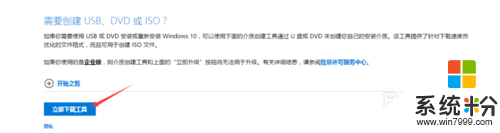
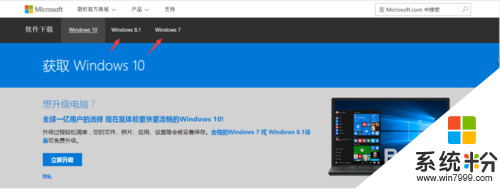
2、接受;為另一台電腦創建安裝介質;下一步。U盤有6G可以用兩者,4GU盤看配置(4G以下內存用32位,4G及以上內存用64位)但官網下的MediaCreationTool沒用專業版
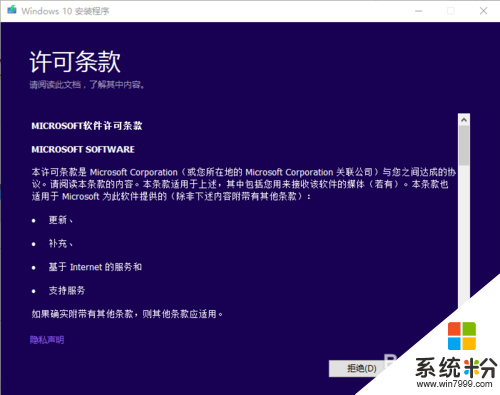
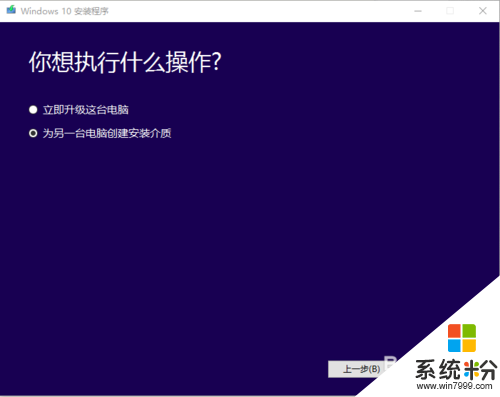
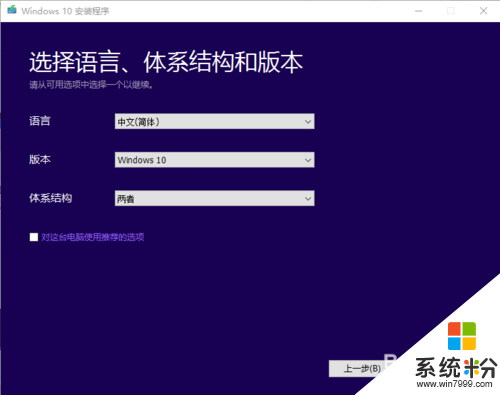
3、注意,在win7 8 8.1的電腦運行安裝文件是免費的,用U盤啟動的話會要輸密鑰的(網上有的是);選U盤;下一步;插入U盤;下一步;等吧!
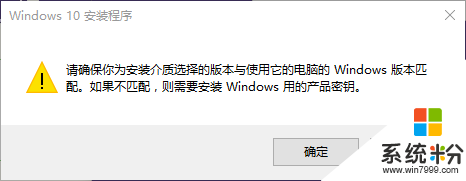
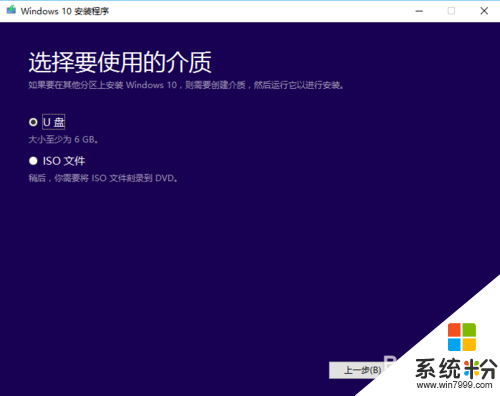
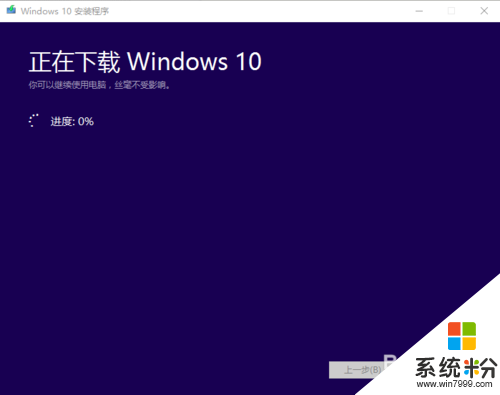
4、OK了(筆者下的是兩者,本目錄的setup.exe是64位32位通用的,用U盤啟動會讓你選win10 64bit和win10 32bit的)
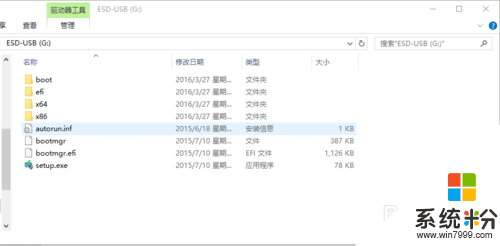
大家對於u盤裝係統還想了解得更詳細的話,歡迎上係統粉查看:U盤裝係統步驟圖解。